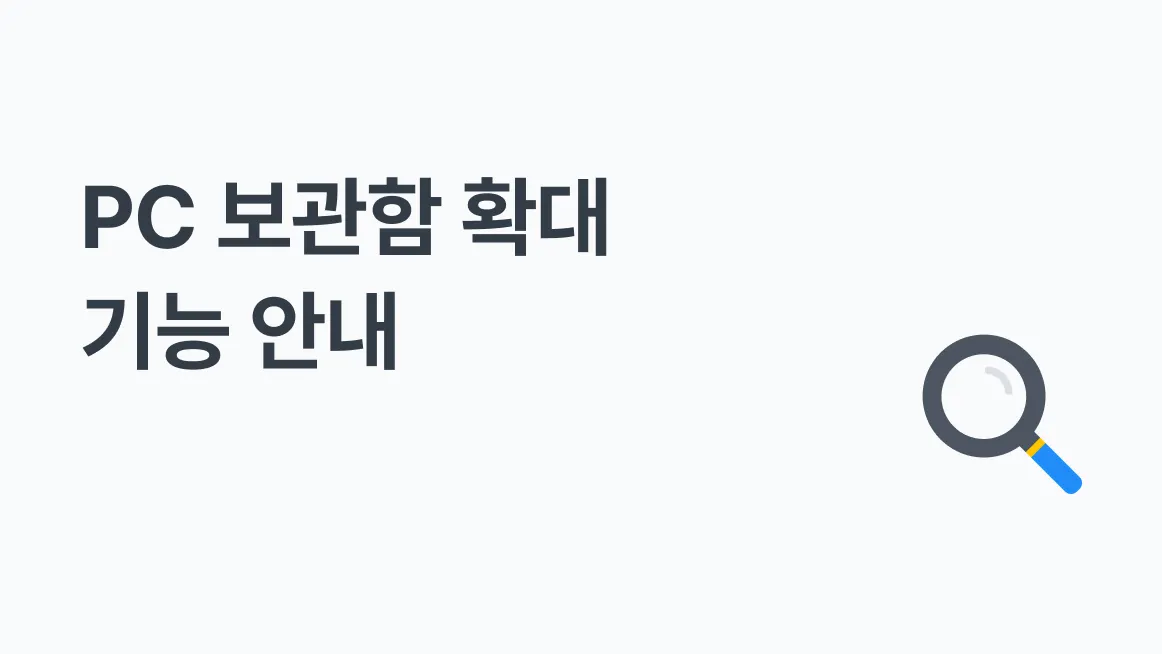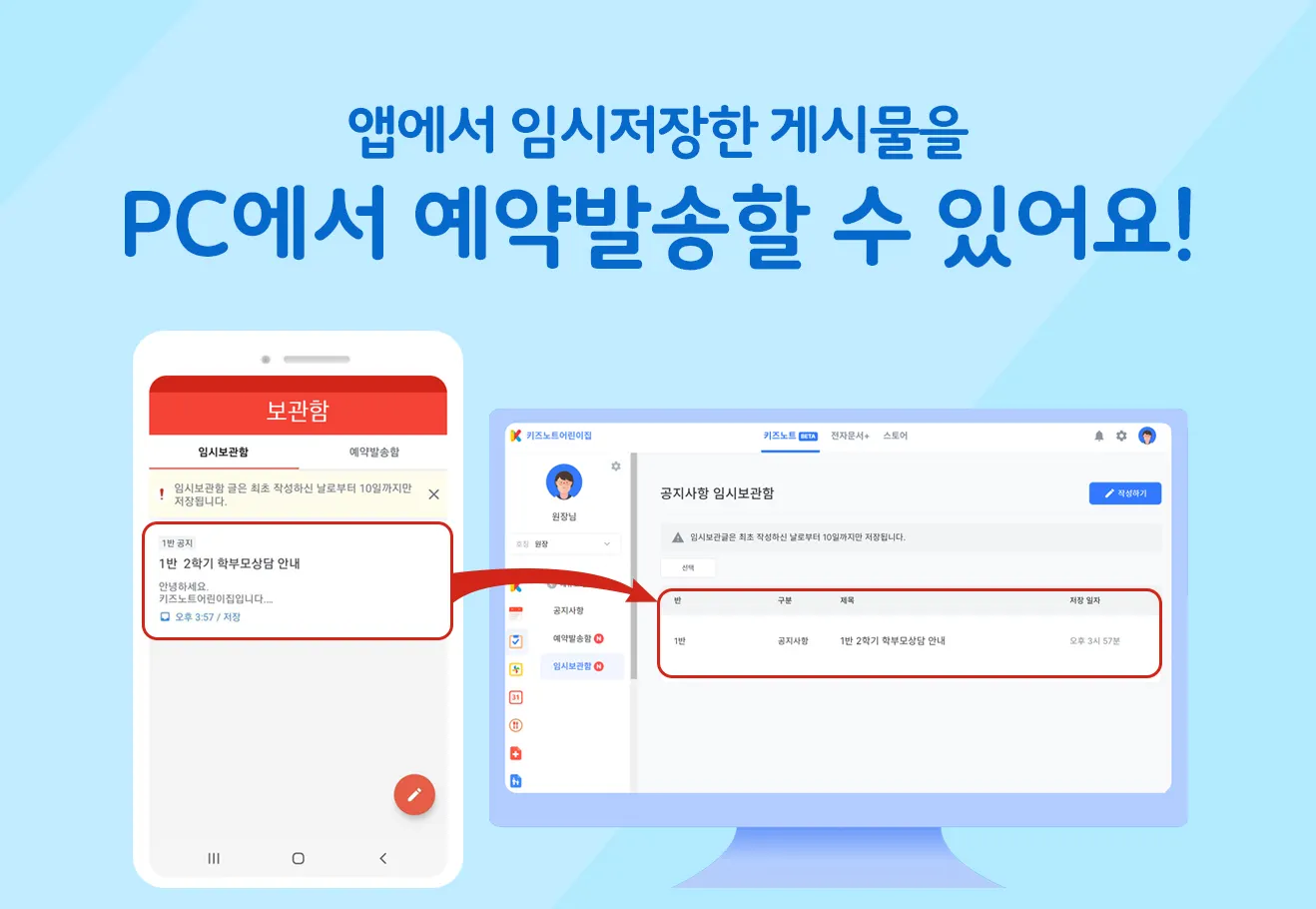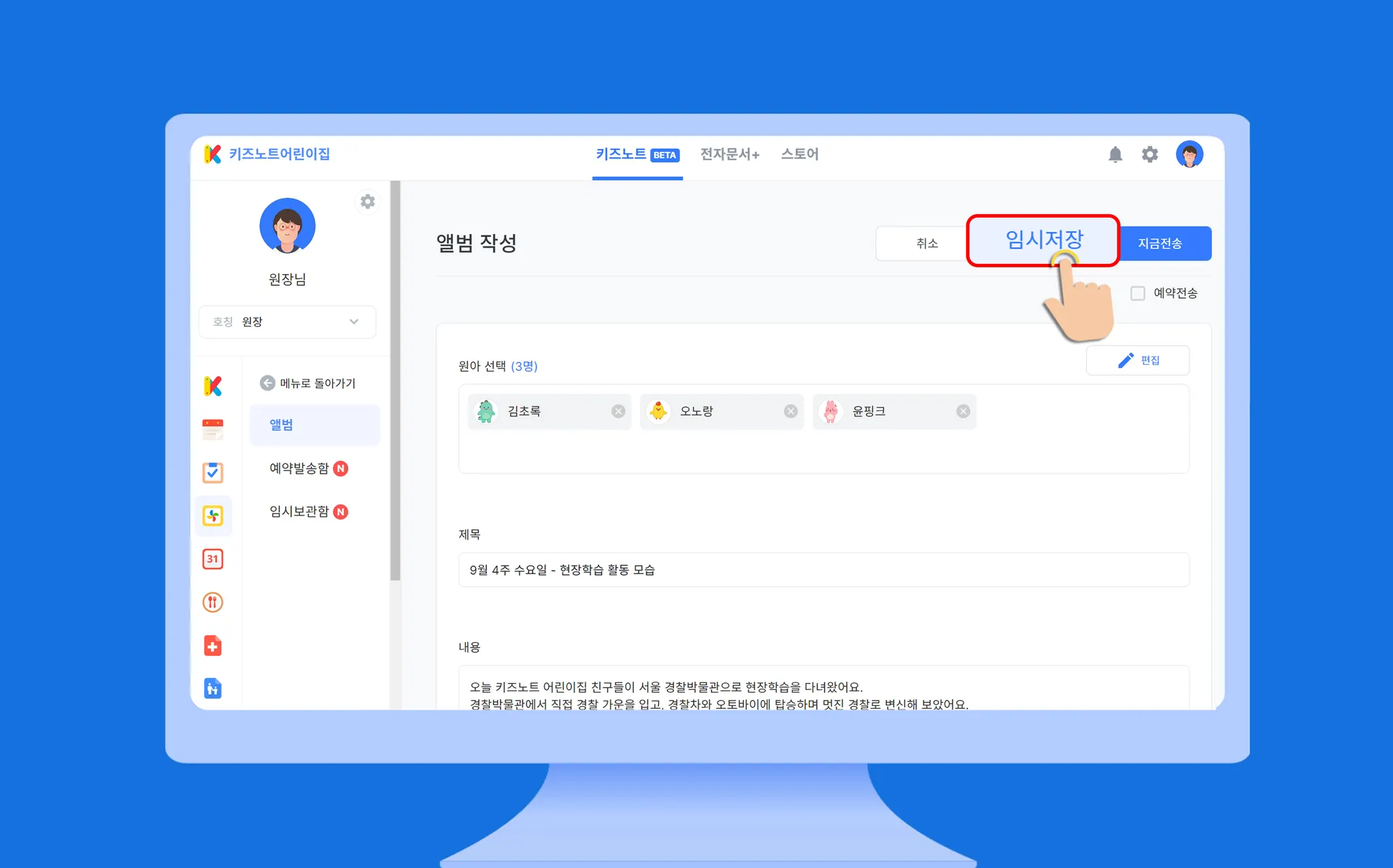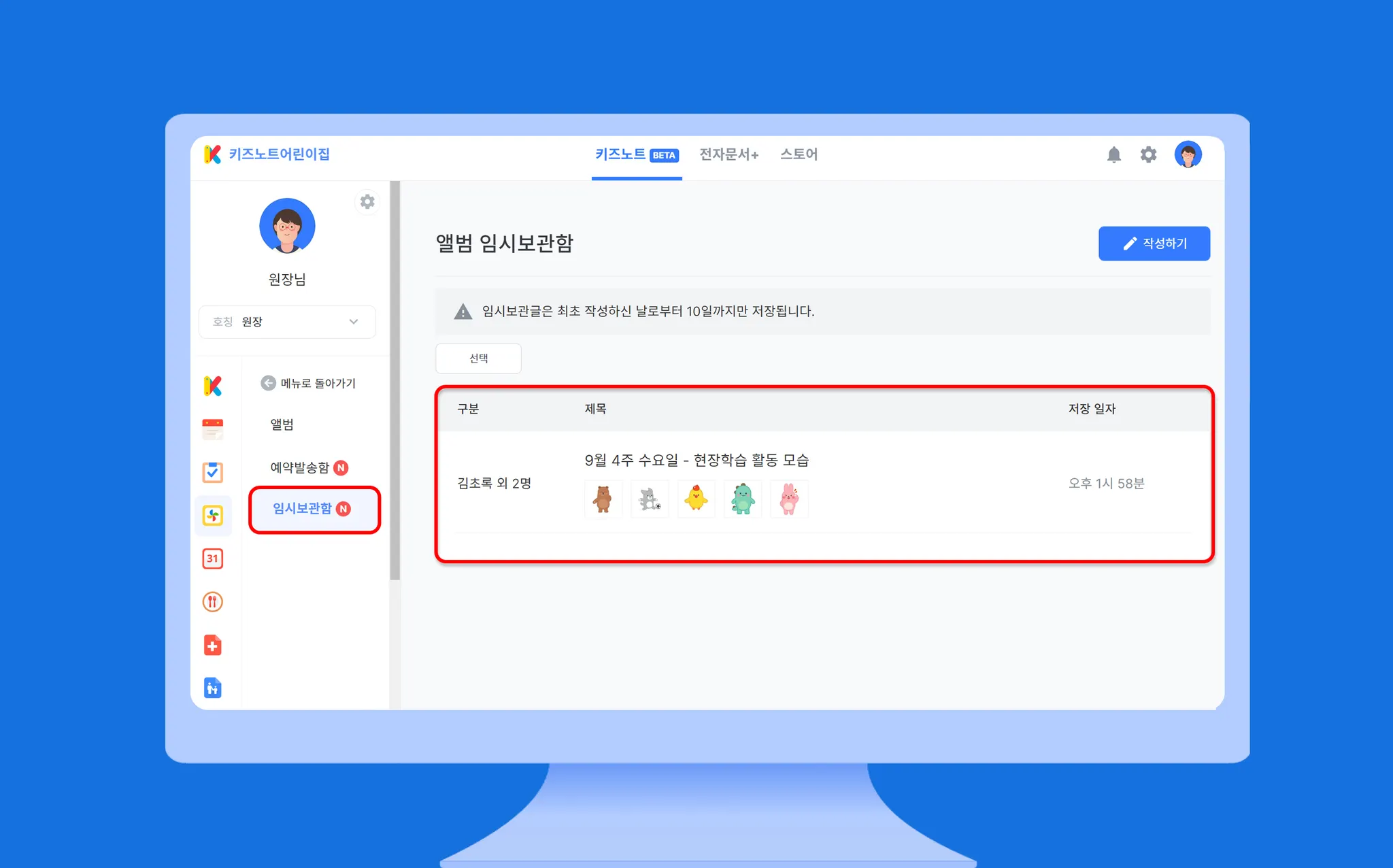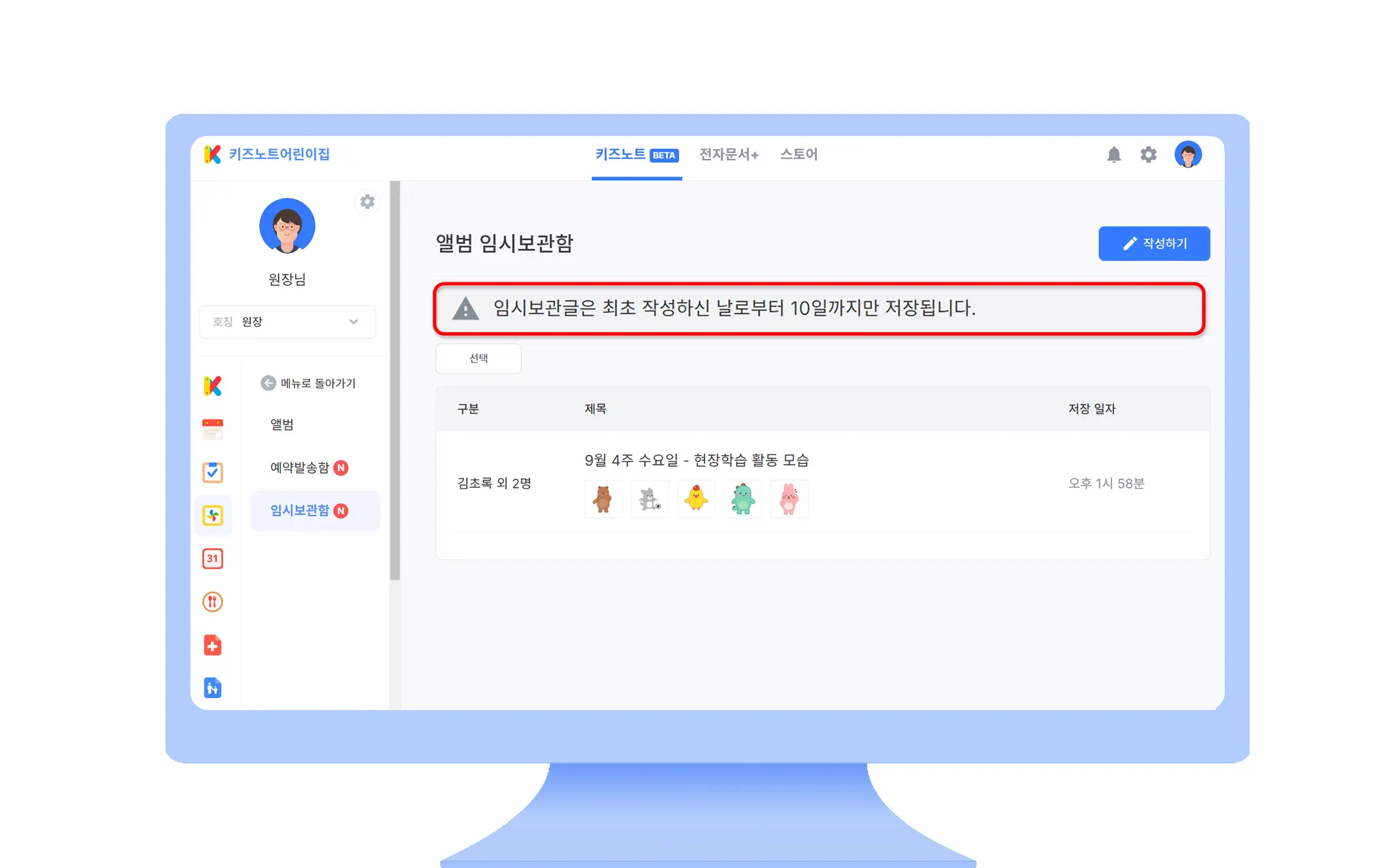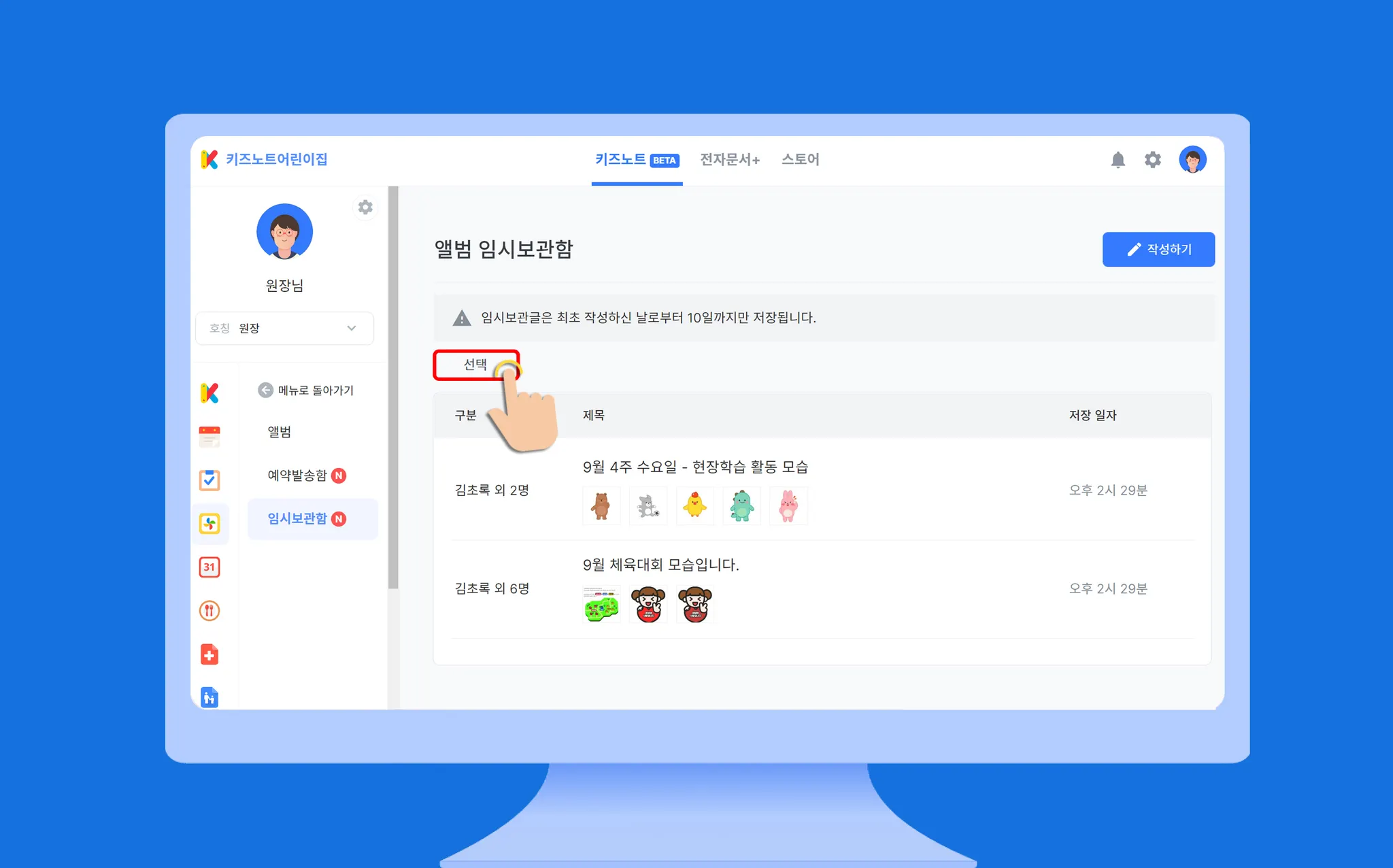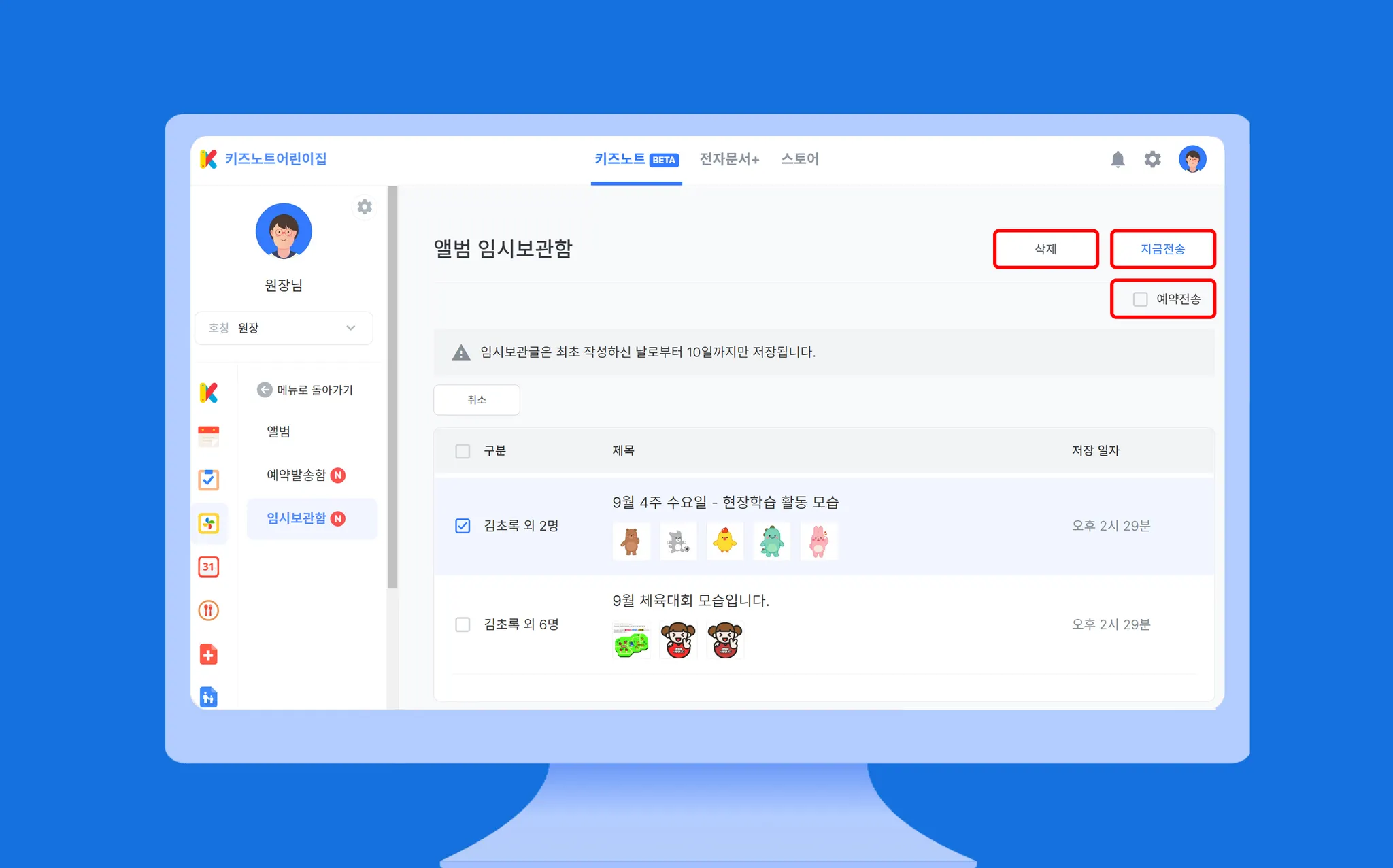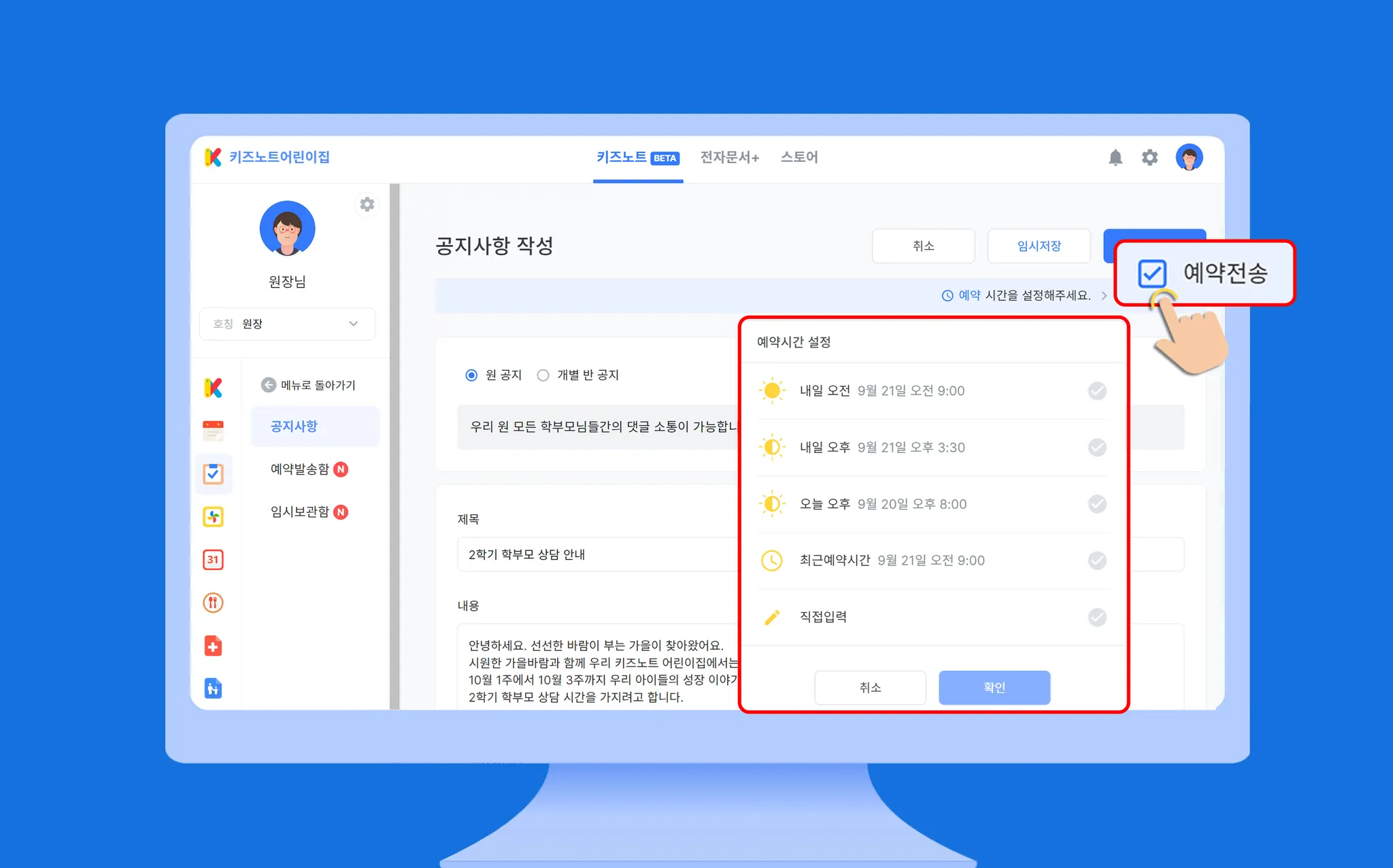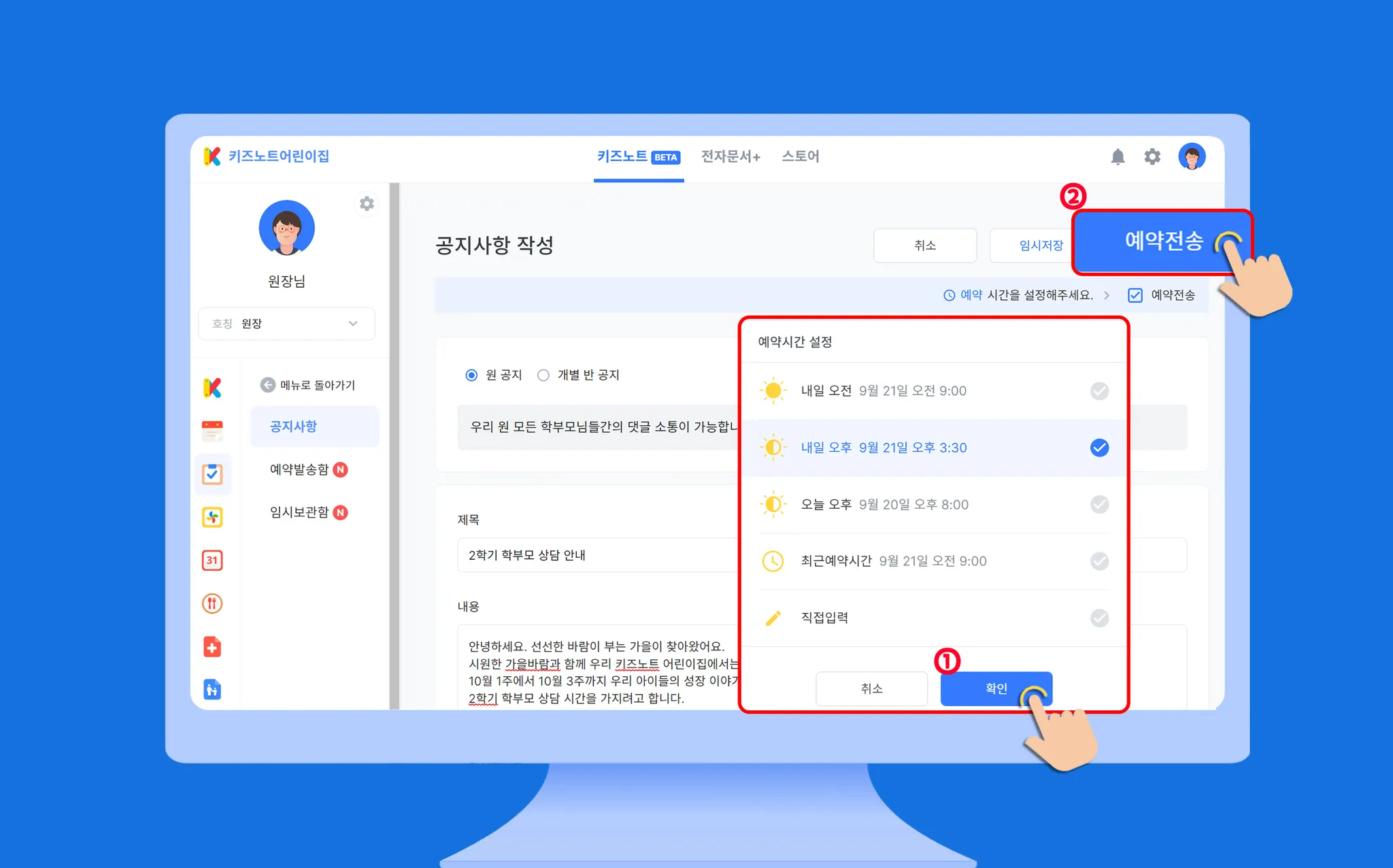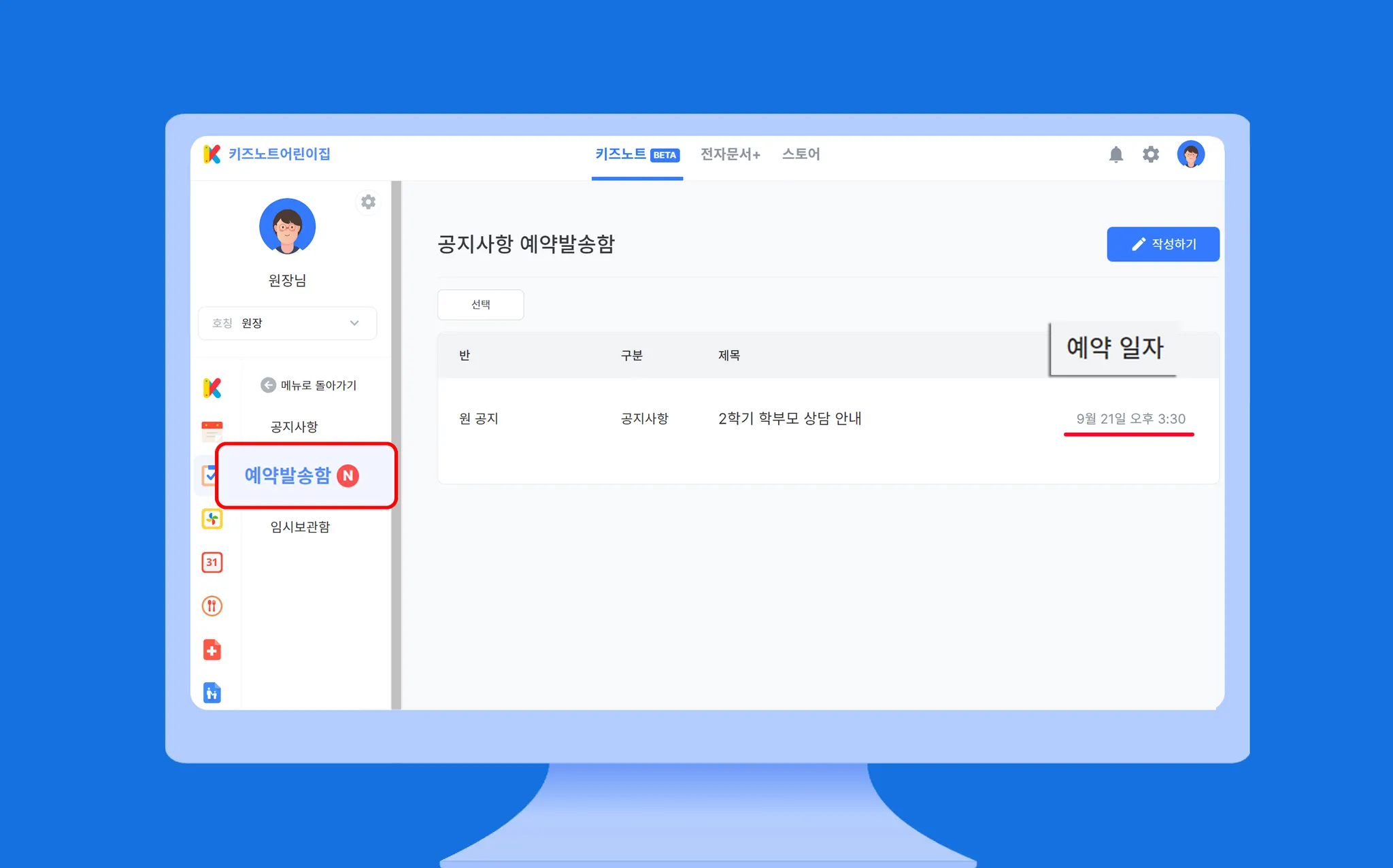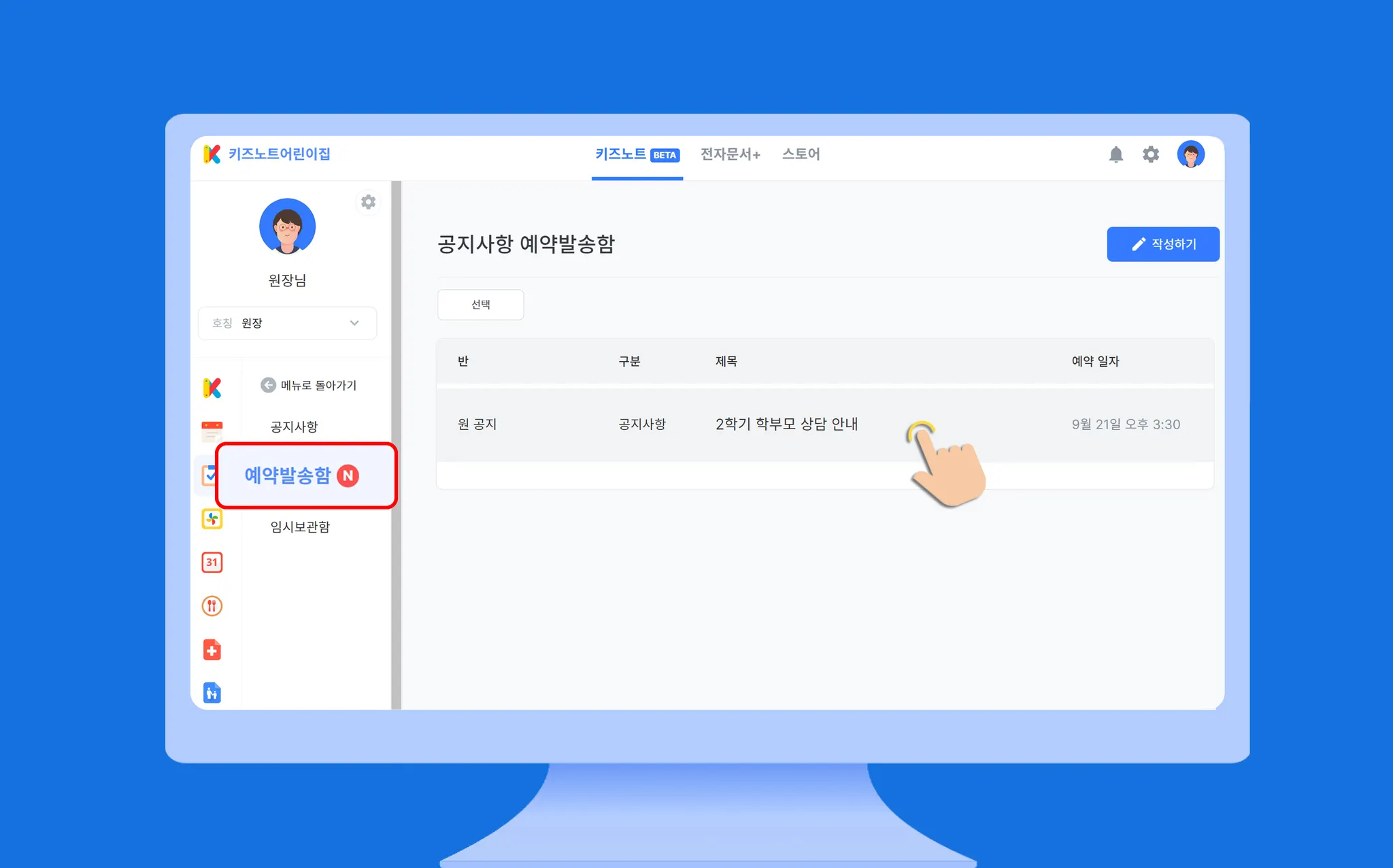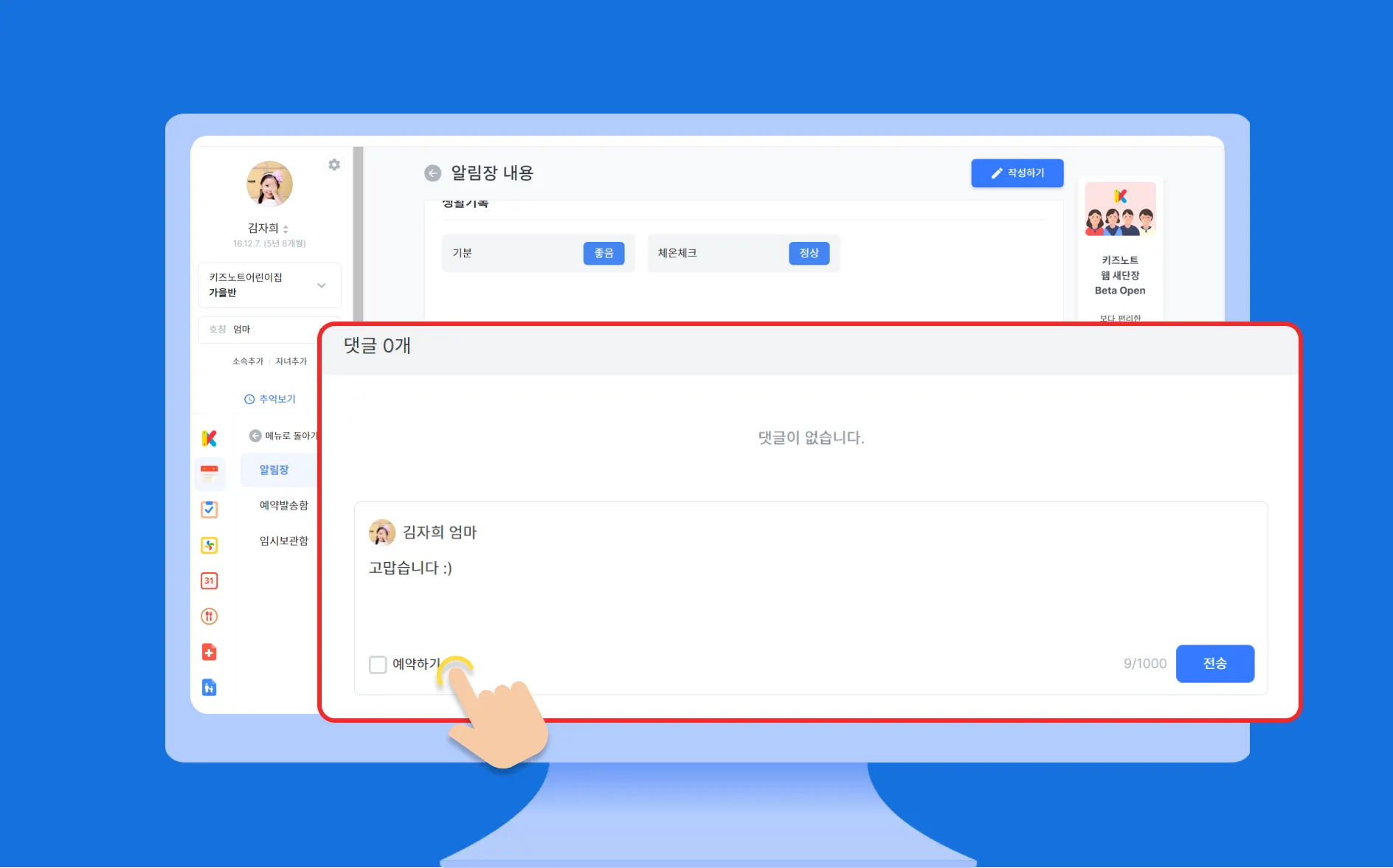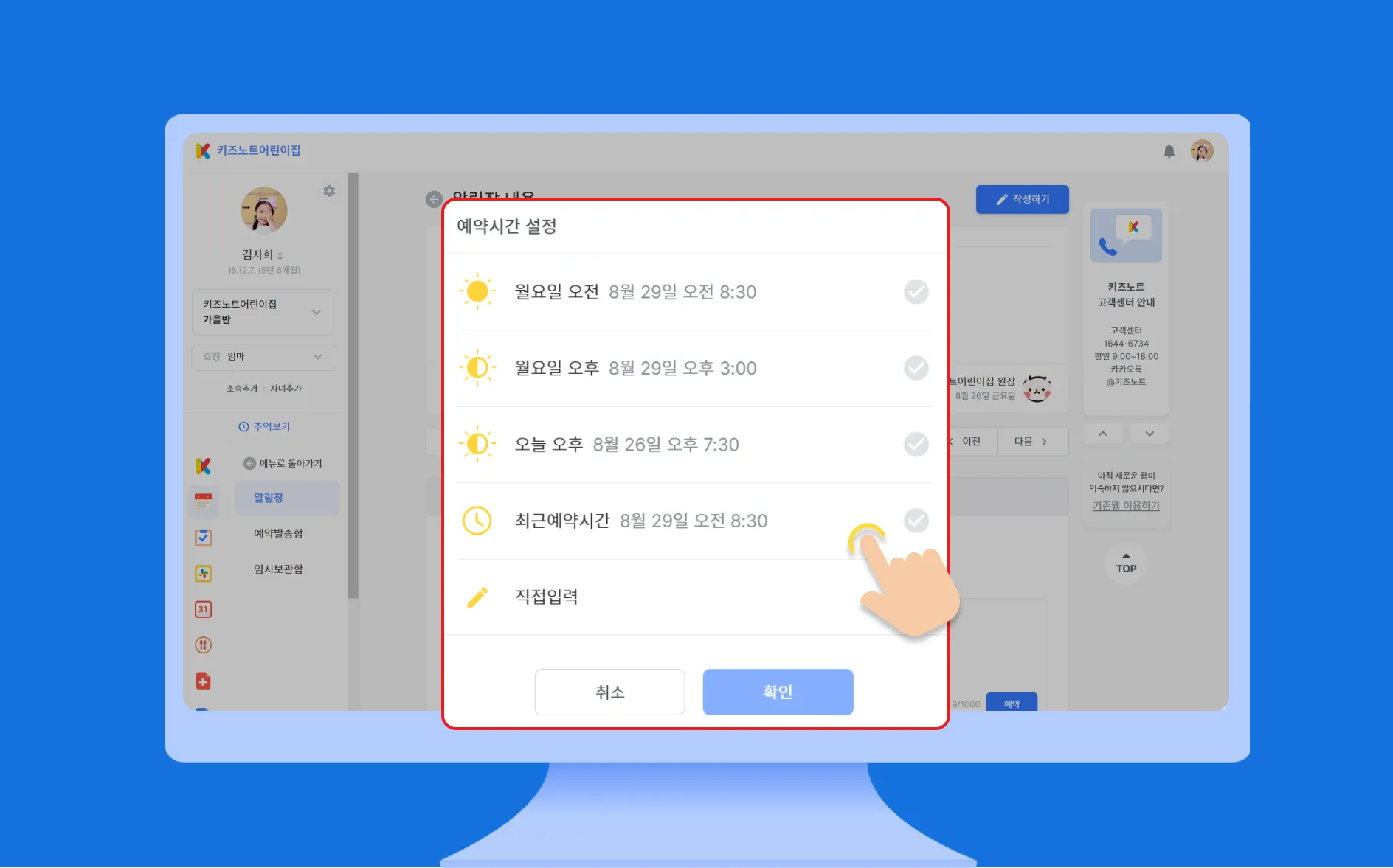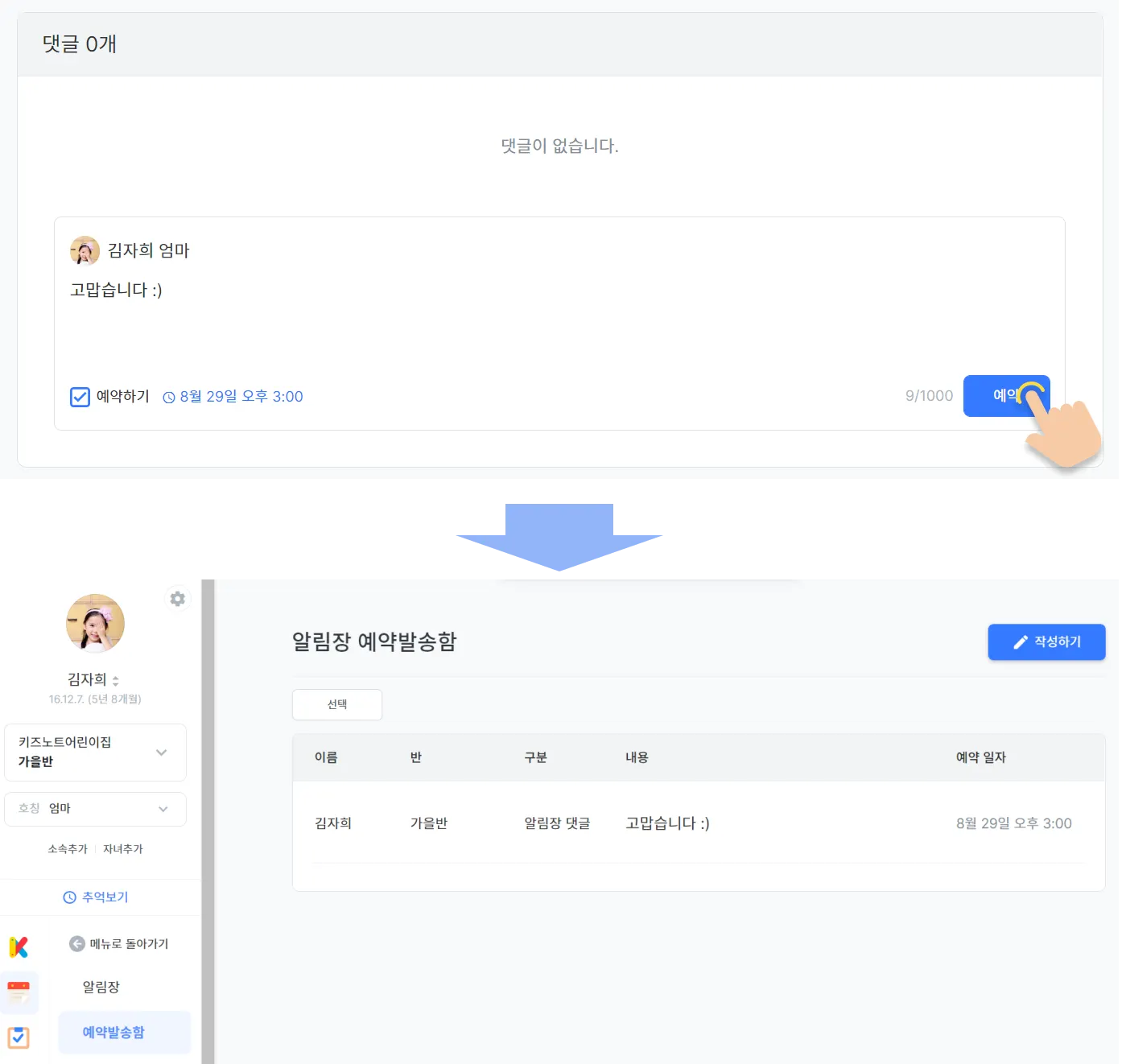Web
 이제 PC에서도 편안하게 임시저장/예약발송이 가능해요!
이제 PC에서도 편안하게 임시저장/예약발송이 가능해요!
앱과 동일하게 PC에서도 알림장,공지사항,앨범에서 임시저장과 예약발송이 가능합니다.
앱과 PC의 임시저장/예약발송 기능을 더욱 편리하게 활용해보세요. 
PC에서 임시보관 하기
알림장, 공지사항, 앨범에서 글 작성 후, 우측 상단의 임시저장버튼을 선택하시면 임시저장이 됩니다.
- 임시저장 선택 시 임시보관함 목록으로 이동합니다.
•
예시의 이미지는 앨범이며, 알림장과 공지사항 모두 동일한 방법으로 임시보관함 사용이 가능합니다.
임시보관 게시물은 최초 작성한 날로부터 10일까지만 저장되니 꼭 기억해주세요. 
임시보관함에서 좌측의 선택 버튼을 누르시면, 보관된 게시물 중, 원하는 게시물을 선택하여 전송, 삭제, 예약전송을 할 수 있습니다.
- 여러 개의 게시물을 동시에 선택할 수 있어요.
PC에서 예약 전송하기
알림장, 공지사항, 앨범에서 글 작성 후, 우측 상단의 예약전송버튼을 눌러주시면, 예약 시간이 나타납니다.  내일 오전/ 내일 오후/ 오늘 오후/ 최근 예약시간에서 예약 시간을 선택할 수 있고, 원하시는 날짜와 시간을 직접 입력할 수도 있어요.
내일 오전/ 내일 오후/ 오늘 오후/ 최근 예약시간에서 예약 시간을 선택할 수 있고, 원하시는 날짜와 시간을 직접 입력할 수도 있어요.
- 예약 시간은 작성 시간으로부터 최소 10분 이후부터 설정할 수 있어요.
- 직접입력의 경우, 오늘 이후 14일 뒤까지만 선택 가능합니다.
•
예시의 이미지는 공지사항이며, 알림장과 앨범 모두 동일한 방법으로 임시보관함 사용이 가능합니다.
예약시간을 설정하신 후, 확인버튼을 누르시고, 예약전송 버튼을 눌러주시면, 예약발송함으로 이동이됩니다.
예약전송을 선택하면 예약발송함으로 이동하며 예약된 글 보관함 및 발송일자를 확인할 수 있습니다. 
예약발송함에 보관된 글을 선택하시면, 수정 및 삭제가 가능합니다.
수정을 원할 경우
글 삭제를 원할 경우
PC 예약 댓글
알림장, 공지사항, 앨범에서 댓글을 작성한 후 좌측의 예약하기 버튼을 선택하시면, 댓글 예약 시간을 선택하는 팝업이 나타납니다.
내일 오전/ 내일 오후/ 오늘 오후/ 최근 예약시간에서 선택할 수도 있고, 원하시는 날짜와 시간을 직접 입력할 수도 있어요.
- 예약 시간은 작성 시간으로부터 최소 10분 이후부터 설정할 수 있어요.
- 직접입력의 경우, 오늘 이후 14일 뒤까지만 선택 가능합니다.
•
예시의 이미지는 알림장이며, 알림장과 공지사항 모두 동일한 방법으로 임시보관함 사용이 가능합니다.
예약시간을 선택하고 확인 버튼을 눌러보세요. 해당 댓글이 예약발송함으로 이동하며 예약한 시간에 댓글이 전송됩니다!
Copyright  Kids Note, Inc. All rights reserved. - https://www.kidsnote.com
Kids Note, Inc. All rights reserved. - https://www.kidsnote.com